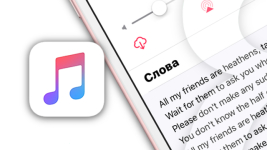
Ako používať Apple Music? Ako otvoriť texty v Apple Hudba?
Nová služba Apple Hudba pre iPhone potešil mnoho používateľov týchto gadgets. V tomto článku budeme analyzovať, ako vidieť texty v tejto aplikácii.
Navigácia
Služba z spoločností Jablko nie zostal bez pozornosť medzi milión užívatelia. A nie hojdačka. Jablko Hudba. posadnutý sama veľký základňa hudba, môcť oznámiť z speváci, ale tiež užite si to zaujímavý výbežok, ktoré vytvorený odborníci. Začať použitie služba pekný ľahko.
Jablko Hudba. prezentuje sám systém za streaming vysielať z Jablko, v ktoré obsiahnutý viac 30 milión seba rôzny tresk rôzny Žánre. na to tak, čo ak vy začnime použitie služba, to budú môcť počúvať akýkoľvek trať z výbežok alebo albumy, kde existuje toto pieseň. Obmedzenia pre to je w. vy nie bude — vy nájsť nevyhnutný pieseň, stlačiť na jeho reprodukcia a užite si to hudba.
Na začať použitím, spustiť v upgrade pripojenie «Hudba« na iOS. nie menej 8.4 a urobiť nejaký činnosť.
Spustiť použitie Jablko Hudba.
- Spustiť pripojenie «Hudba«.
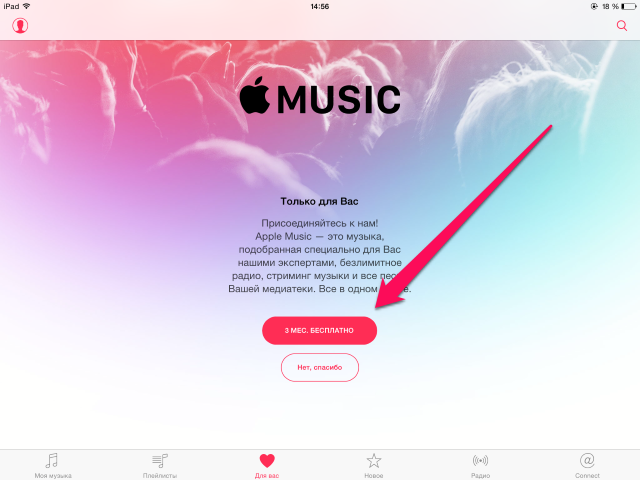
Spustenie Apple Hudba
- Ísť v úsek «Pre vy« a vyberať «zadarmo použitím na 3 mesiac«.
- Vyberať, čo predplatné vy chcieť problém. existuje dva typ predplatné: «Jednotlivec« náklad 169 rubľov, alebo «Rodina« z cena v 269 rubľov. Najnovší môcť užite si to 2—6 ľudský zároveň.
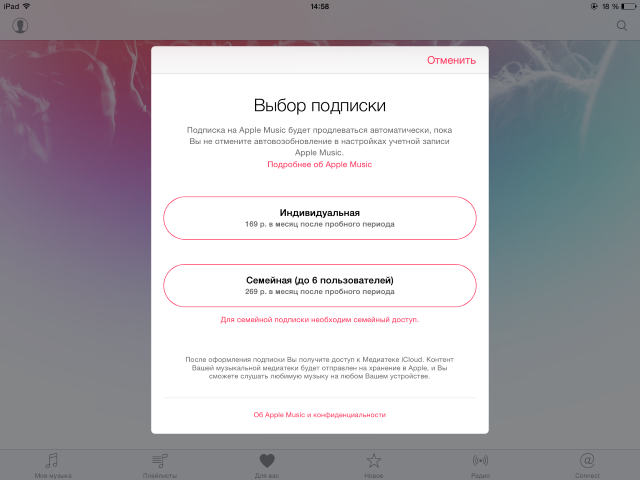
Apple Hudobné predplatné
- Zadať dáta pre podržať platby v Účet Jablko Id. Pre viazanie z karta nepokolený 1 rubľa.
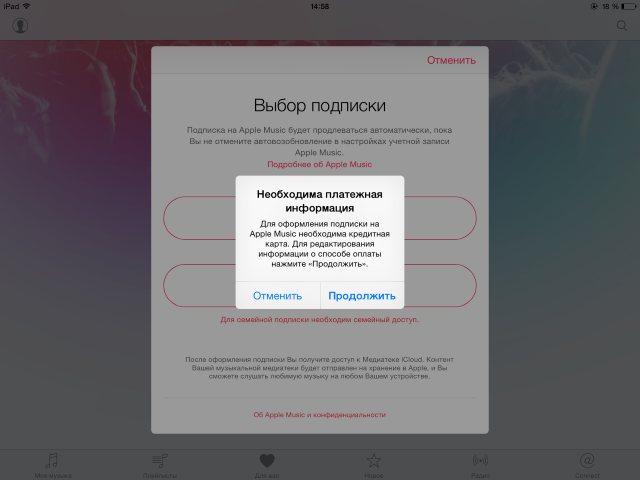
Informácie o platbe Apple ID
- Ďalej v «Hudba« zadať ich hudobný chuť. Na ich základňa a bude zbierať obsah v úsek «Pre vy«. Kliknúť jeden čas za genru, vy vyberať jeho v kvalita páči sa. Pre double kliknúť systém pochopí, čo taký hudba vy láska. Dobre ale spočívať odstrániť z zoznam. Pre z toho kliknúť a podržať názov.
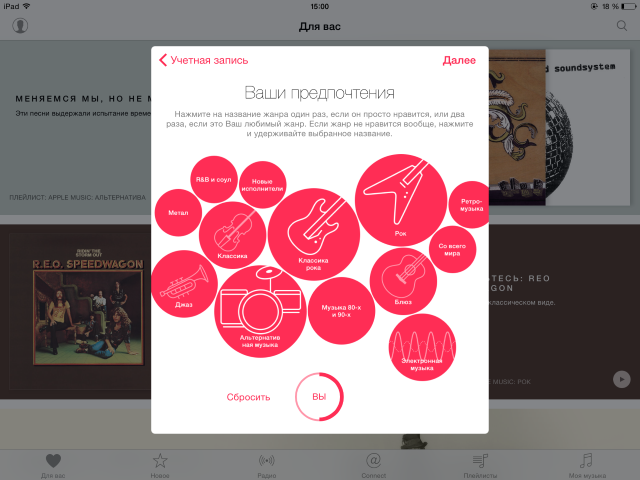
Výber preferencií v Apple Hudba
- Po dokončenie voľba kliknúť «Pripravený«.
Ďalej vy pohybovať sa na záložka «Pre vy«, kde nahrať všetko zo záujmu hudba. Z z toho okamih vy môžeš počúvať všetko stopy z vyhľadávanie alebo vybrať «mávať» za genru alebo náladu.
Spustiť použitie Jablko Hudba. v iTunes.
- najprv hrať aktualizovať pre nevyhnutnosť iTunes. predtým verzia 12.2. na to hotový v «Pomoc» — «Aktualizácie«
- Teraz otvorené program a nájsť odstavec «Pre vy«
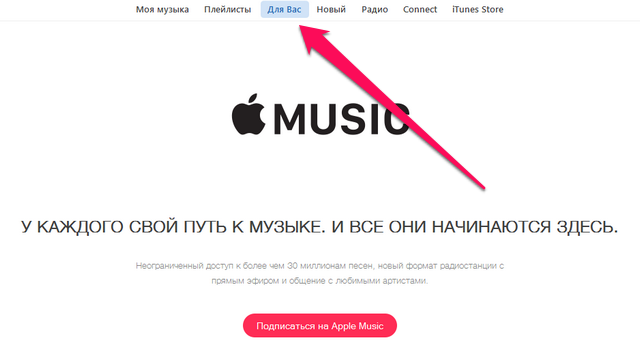
Apple hudba v iTunes
- Vyberať «Predplatné na Jablko Hudba.«, ak ona je w. vy ešte nie vystavený na mobilné zariadenie
- Vyberať miera
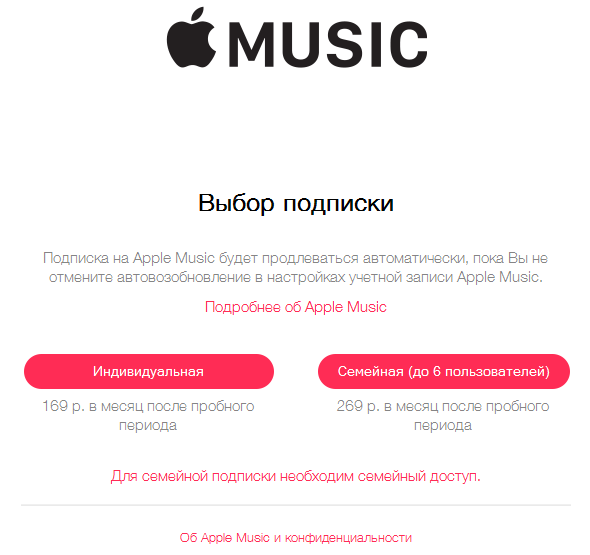
Apple Hudobné predplatné v iTunes
- Zadať dáta kreditná karta v Účtovníctvo záznamy Jablko Id
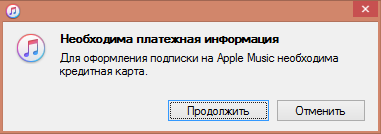
Zadajte údaje o platbách
- Urobiť zamykanie naopak obľúbené interpretáci a Žánre
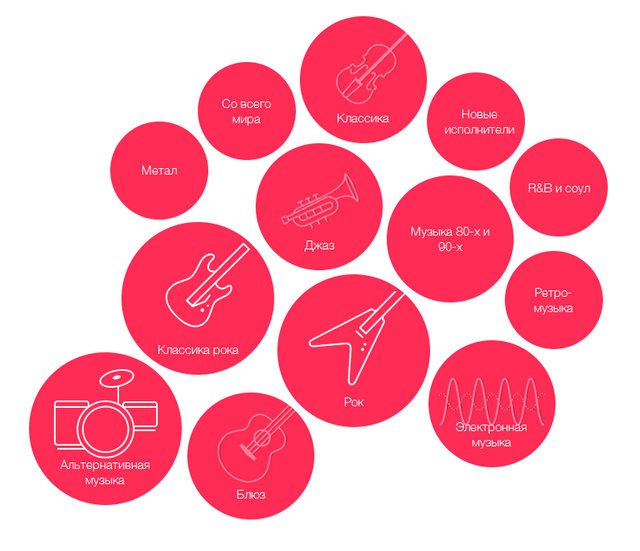
Výber preferencií
- Vyberať «Pripravený« a spustiť počúvanie
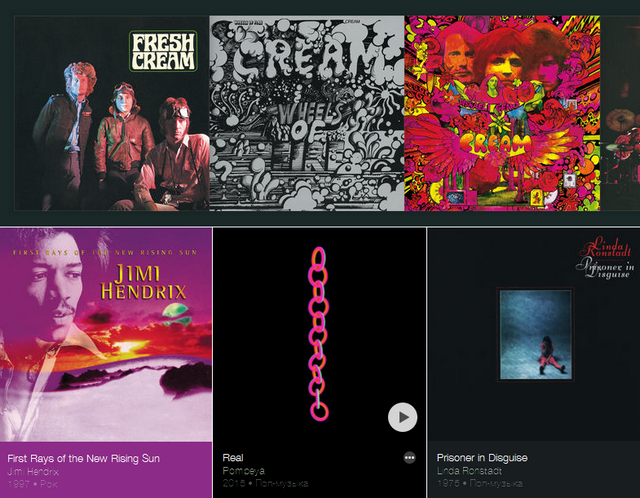
Začnite používať Apple Music na iTunes
ako vzhľad text piesne v Jablko Hudba.?
- Zapnúť «Hudba« a spustiť počúvanie trať
- Ísť v minimálny—hráč

Apple Music Mini Player
- Kliknúť na «Šou« v úsek «Slová«, na otvorený text trať
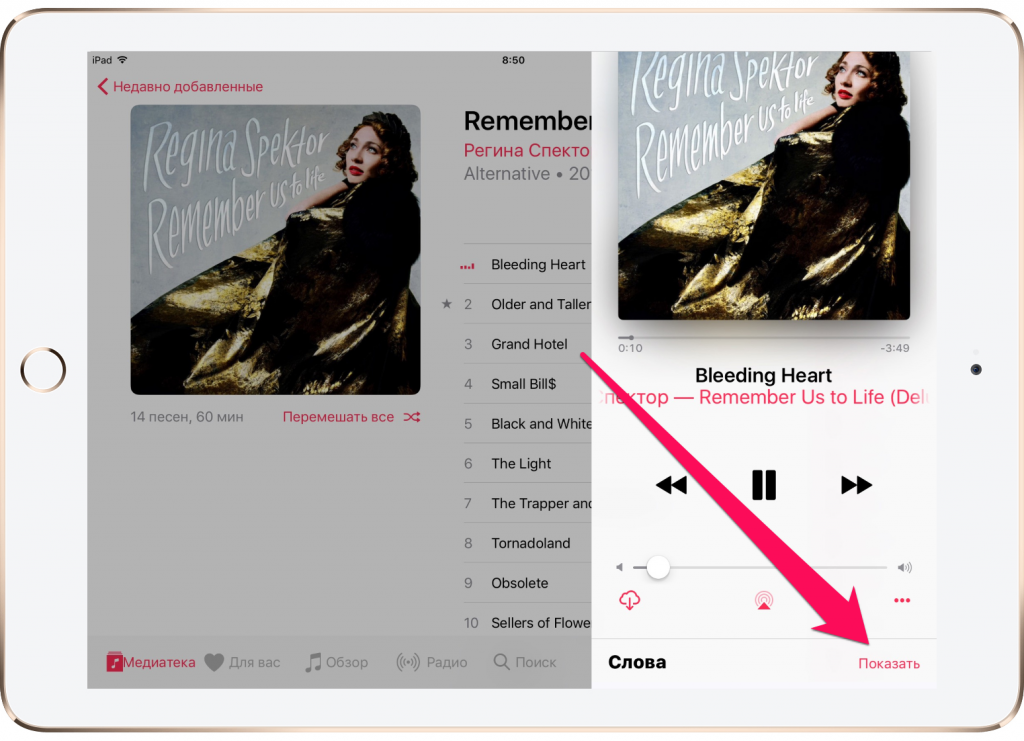
Sledujte slová piesní v Apple Music
Otvorenie text v oddelený okno
- Spustiť hráč
- Vyberať bodka, na otvorený ponuka
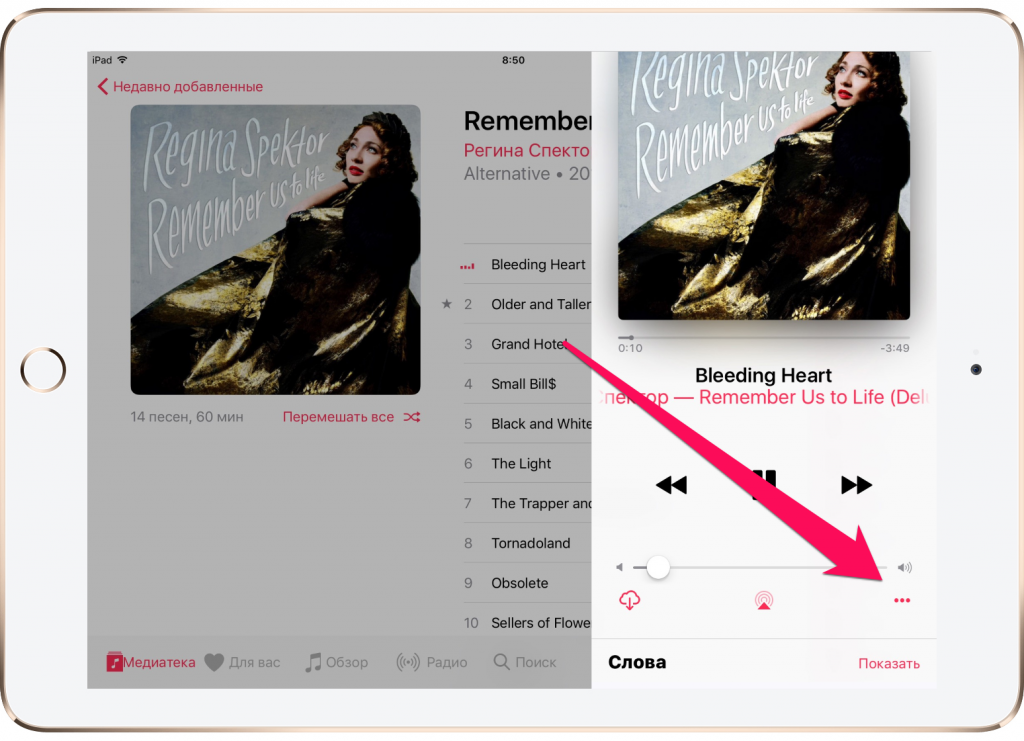
Extra menu
- Vyberať «Slová«
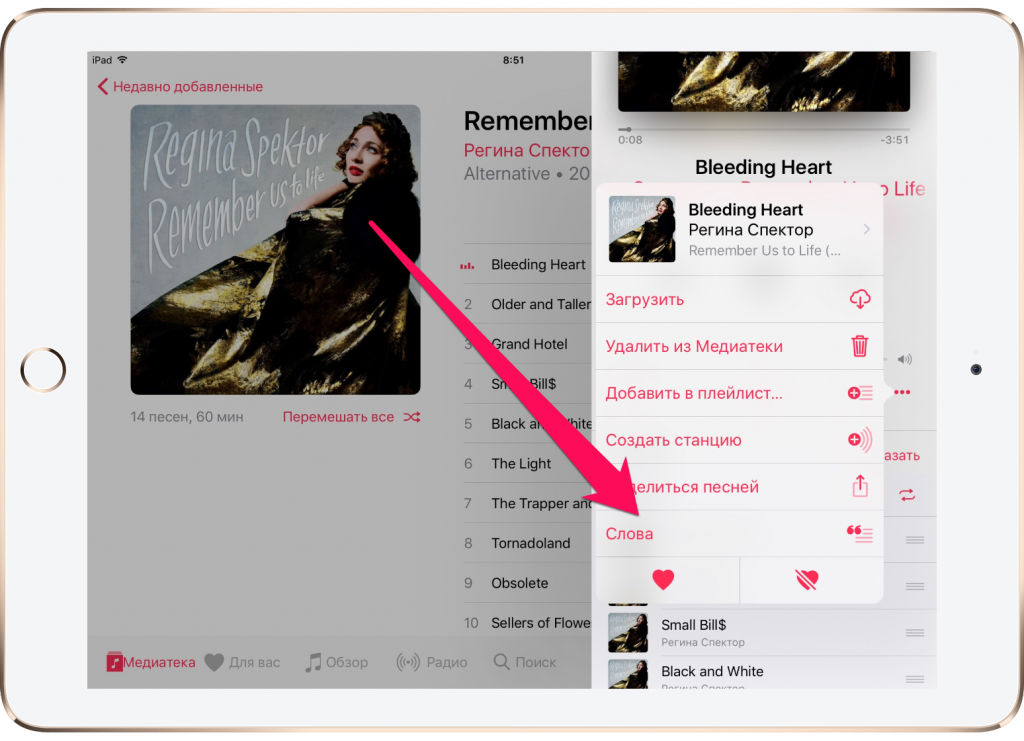
Ako otvoriť text textov Apple Hudobné texty v samostatnom okne?
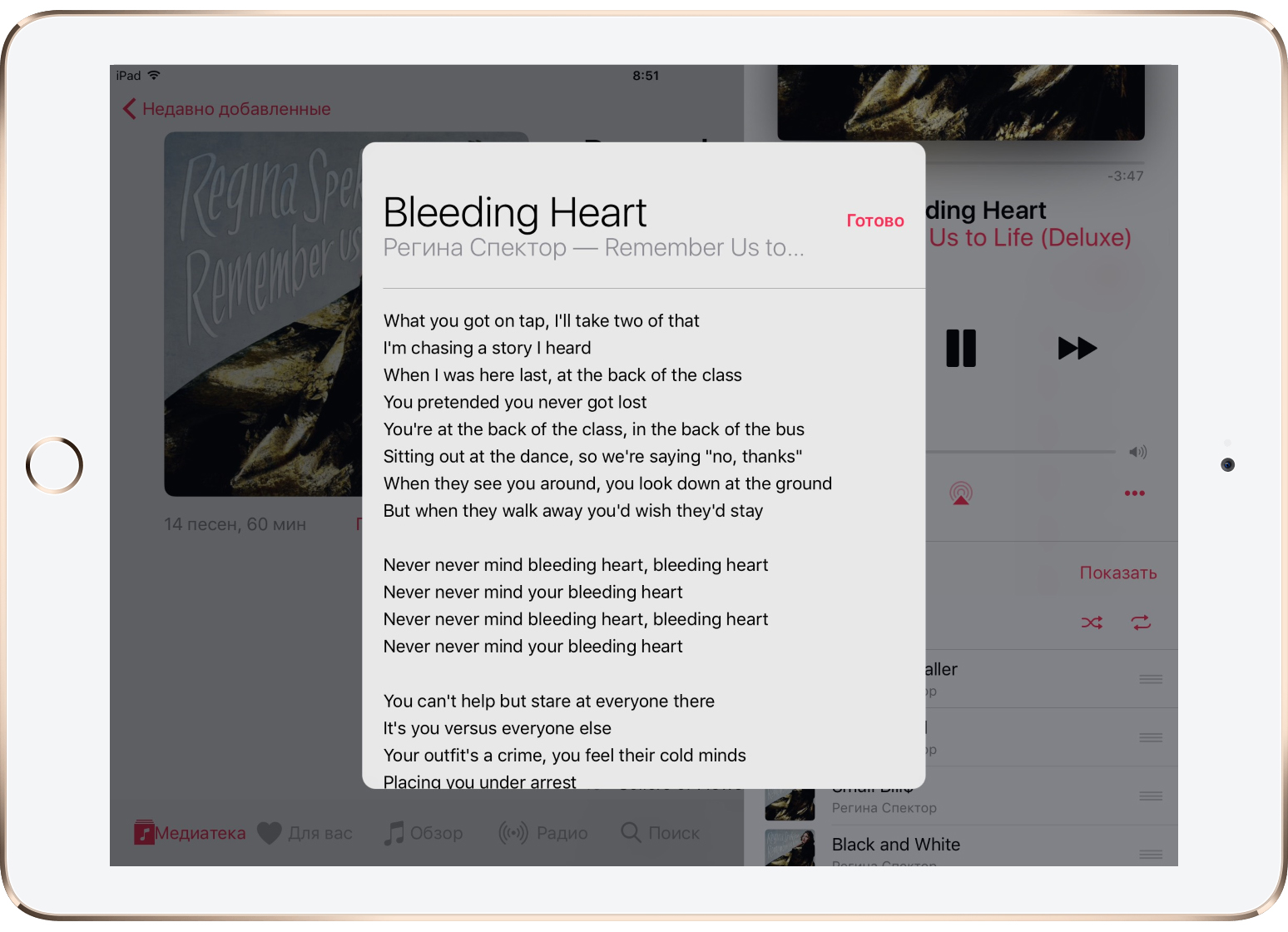
Otvorené texty
ako otvorené text v iTunes. prostredníctvom Jablko Hudba.?
- Kliknúť správny tlačidlo na pieseň
- Kliknúť «Inteligencia«
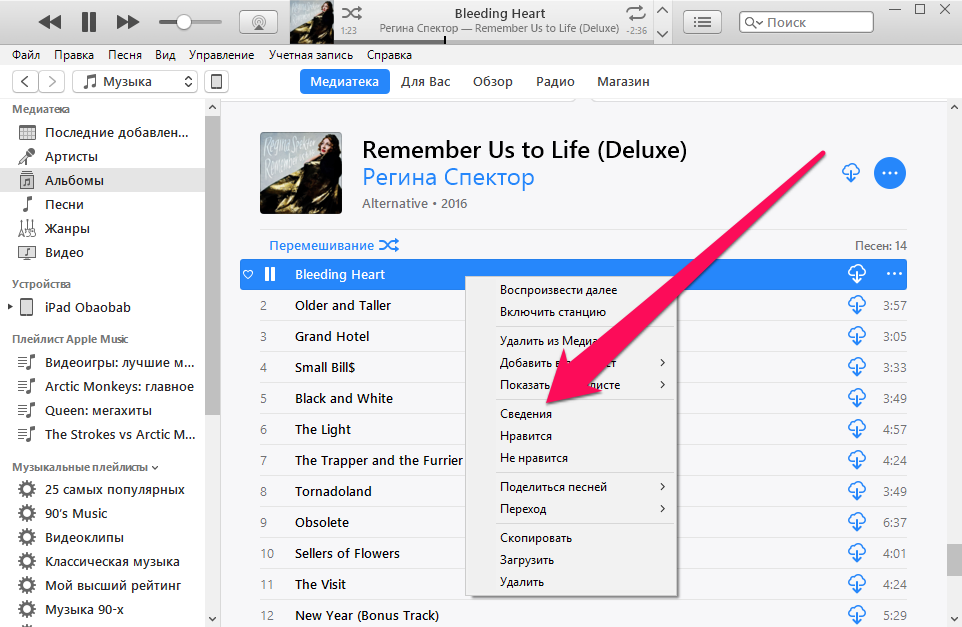
Otvorené texty v Apple Hudba cez iTunes
- Otvorené záložka «Slová«
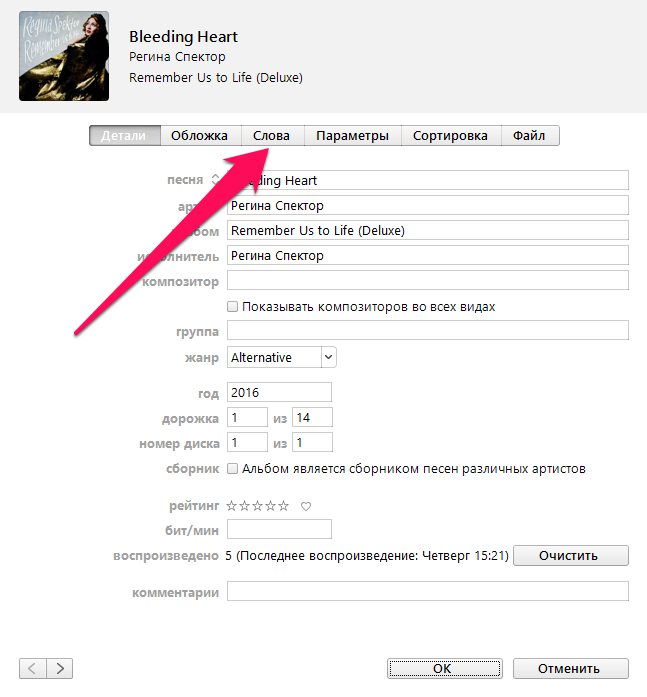
Apple hudba v iTunes
ako môcť upozornenie, napriek na rozsiahly aktualizovať Jablko Hudba. v iTunes., prístup na text piesne z počítač viac Ťažký, než na IPhone alebo Ipade.
